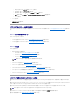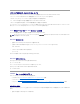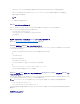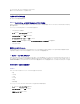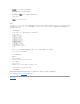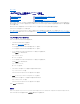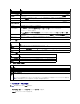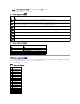Users Guide
目次ページに戻る
ウェブインタフェースを使用した iDRAC6 の設定
IntegratedDell™リモートアクセスコントローラ 6 (iDRAC6) バージョン 1.0ユーザーズガイド
iDRAC6 は、iDRAC6 プロパティとユーザーの設定、リモート管理タスクの実行、障害に対してリモート(管理下)システムのトラブルシューティングを可能にするウェブ インタフェースを提供します。日
常のシステム管理に、iDRAC6 ウェブインタフェースを使用してください。この章では、iDRAC6 のウェブインタフェースを使って一般的なシステム管理タスクを実行する方法について説明し、関連情報
へのリンクも掲載しています。
ほとんどのウェブインタフェースの設定タスクは、RACADM コマンドまたは SM-CLP(サーバー管理コマンドラインプロトコル)を使用して実施することも可能です。
ローカル RACADM コマンドは、管理下サーバーから実行できます。
SM-CLP および SSH/Telnet RACADM コマンドは、Telnet または SSH 接続によってリモートアクセス可能なシェルにて実行されます。SM-CLP の詳細については、「iDRAC6 SM-CLP コマンド
ラインインタフェースの使用」を参照してください。RACADM コマンドの詳細については、「RACADM サブコマンドの概要」および「iDRAC6 プロパティデータベースグループとオブジェクト定義」を参照し
てください。
ウェブインタフェースへのアクセス
iDRAC6 ウェブインタフェースにアクセスするには、次の手順を実行します。
1. サポートされているウェブブラウザのウィンドウを開きます。
詳細については、「対応ウェブブラウザ」を参照してください。
IPv4 アドレスを使用してウェブインタフェースにアクセスする場合は、ステップ 2 へ進みます。
IPv6 アドレスを使用してウェブインタフェースにアクセスする場合は、ステップ 3 へ進みます。
2. IPv4 アドレスを使用してウェブインタフェースにアクセスするには、 IPv4 が有効になっている必要があります。
ブラウザのアドレスバーに、次のように入力します。
https://<iDRAC IPv4 アドレス>
次に、<Enter> キーを押します。
3. IPv6 アドレスを使用してウェブインタフェースにアクセスするには、 IPv6 が有効になっている必要があります。
ブラウザのアドレスバーに、次のように入力します。
https://[<iDRAC IPv6 アドレス>]
次に、<Enter> キーを押します。
4. デフォルトの HTTPS ポート番号(ポート 443)が変更されている場合は、次のように入力します。
https://<iDRAC IP アドレス>:<ポート番号>
iDRAC IP アドレス は iDRAC6 用の IPアドレスで、ポート番号 は HTTPS ポート番号です。
5. アドレス フィールドに、https://<iDRAC IP アドレス> を入力し、Enter キーを押します。
デフォルトの HTTPS ポート番号(ポート 443)が変更されている場合は、次のように入力します。
https://<iDRAC IP アドレス>:<ポート番号>
iDRAC IP アドレス は iDRAC6 用の IPアドレスで、ポート番号 は HTTPS ポート番号です。
iDRAC6 ログイン ウィンドウが表示されます。
ログイン
iDRAC6 ユーザーまたは Microsoft
®
Active Directory
®
ユーザーとして ログインできます。iDRAC6 ユーザーのデフォルトのユーザー名とパスワードは、それぞれ root および calvin です。
iDRAC6 にログインするには、システム管理者から iDRAC へのログイン 権限が与えられている必要があります。
ウェブインタフェースへのアクセス
iDRAC6 NIC の設定
プラットフォームイベントの設定
iDRAC6 ユーザーの設定
SSL とデジタル証明書を使用した iDRAC6 通信のセキュリティ確保
Active Directory 証明書の設定と管理
iDRAC6 サービスの設定
iDRAC6 ファームウェア/システムサービスリカバリイメージのアップデート